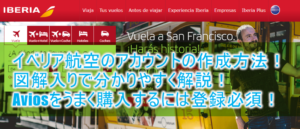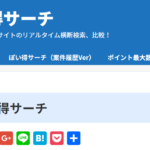ブロガーのワークスペースを公開!デスクからPC環境、おすすめの愛用品たちもすべて紹介します!

おはようございます!sasasanです。
私がブログを始めてかれこれ1年半が経ちます。
最初はちゃんと続くのかなぁって思っていましたが、何とか続いております(笑)
今回はそんなsasaこと私のブログ活動の要であるワークスペースを紹介していきたいと思います。
- ブロガーのワークスペースってどんなものなの?
- 利用しているパソコンは?
- パソコン回りはどうなっているの?
- sasaパンダがどんな環境でブログを書いているの?(誰も興味ないだろうけど笑)
少しずつではありますが快適な環境が整ってきたので、参考になるかどうか分かりませんがよかったら参考にしてみてくださいね!
ブログ執筆はデスクトップPCがメインでノートはサブ扱い
では早速普段どんな環境でブログをしているのかを公開したいと思います!
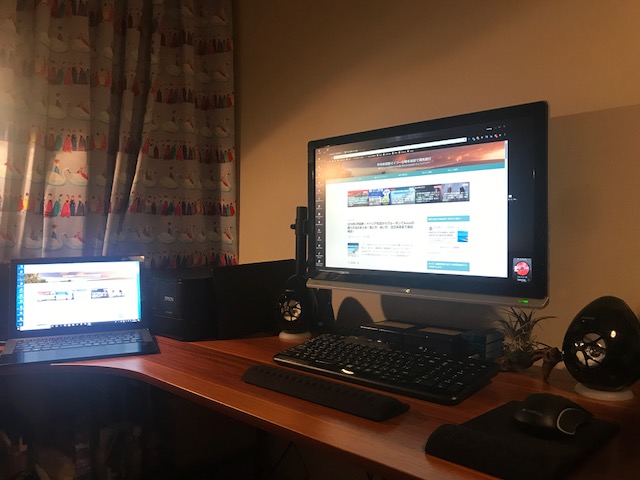
こんな感じのデスクで毎夜毎夜ブログを書いています(笑)
メインPCはデスクトップPCになりますが、横でちょこちょことノートPCをいじったりもしています。
つい先日、10年選手のデスクトップPCを新しいものに新調することができました!!
以前のPCの場合、重いサイトを開こうとするとメモリ不足で開けないという化石ともいうべきPCだったので、今回新しいものにしました。
デスクトップPCの構成はこのようになっています。
| OS | Windows 10 Home 64ビット |
| プロセッサー | インテル(R) Core i7-8700 プロセッサー (3.2-4.6GHz/6コア/12スレッド/12MBキャッシュ/TDP65W) |
| CPUクーラー | 【サイドフロー12cmFAN・ヒートパイプ×4本】COOLER MASTER Hyper 212 EVO |
| メインメモリ | DDR4-2666 8GB×2(デュアルチャンネル/計16GB) |
| 2.5インチSSD[基本構成時OSインストール] | 250GB SSD [Samsung 850 EVOシリーズ] |
| HDD | 4TB 3.5インチ Serial-ATA HDD |
| 5.25インチベイ内蔵オプション | HDDダイレクト・リムーバブルケース / 3.5インチ Serial-ATA [内蔵HDDをそのままカートリッジ感覚でカンタン入換] 4TB 3.5インチ Serial-ATA HDD |
| 光学式ドライブ | 内蔵BDドライブ(ブラック)UHD BD再生対応 |
| サウンド機能 | High Definition Audio subsystem |
| 内蔵ネットワークカード | マザーボード標準搭載LAN |
| チップセット | インテル(R) Z370 Express チップセット |
| グラフィックアクセラレーター | 【ELSA S.A.C】NVIDIA(R) GeForce GTX 1050 Ti 4GB GDDR5 [DVI×1・HDMI×1・DisplayPort×1] [高い静音性・冷却性を実現] |
| 電源 | 700W [80PLUS GOLD認証] / ATX電源 [大容量+高変換効率] |
| ケースファン | 【高品質と高耐久】静音12cmケースファン [山洋製 SF12-S4] 背面搭載(水冷CPUクーラー搭載時はラジエーターファン) |
| ケース | ミニタワーMicroATXケース IN-WIN EM040 [フロントUSB3.0] ブラック |
今回はTWO TOPという秋葉原にある老舗PCショップのオンラインショップでBTOパソコンをベースにカスタマイズをしています。
PCを知らない人にとってはなんのこっちゃ?という感じでしょうね(笑)
簡単に言うと、サクサク快適にPC業務ができるという構成を組みました。
SSDは本気でびっくりしました!ここまで起動が早いのかと思うくらいでしたね。
それとHDD4TBを2個積んでいます。これで万が一片方がお亡くなりになってもデータを守ることができるようになっています。
あとはBDドライブは別途購入して交換しています。パイオニアのウルトラHD対応のBDドライブに変えました。
いずれモニター追加の際に4K対応にしてきれいな映像を見れるようにしたいと思っています^^
ノートPCはVAIOの11インチになります。こちらは主に出張時に利用しているPCですが、こちらはリビングやこちらの部屋で稼働させています。
L字型のデスクが活動領域を広げてくれる

パソコン環境で大切なのが、パソコンデスクだと考えています。
色々と調べながらI字型、L字型のどちらかに絞ることにしました。私がワークしている部屋はとても狭いため、完全L字型のデスクが置けない。。。
ということでこちらのデスクがちょうどしっくりときました。
半L字型とでも言いましょうか?
こちらは「UNE BONNE」のL字型PCデスクになります。
L字の部分がおまけ的な感じではあるのですが、この部分が非常に気に入っています。
お値段も1万円ちょっとというお値打ち価格ながらもかなり便利なデスクとなっています!
チェアは最重要アイテム!腰が悪い人はお値段張っても高い椅子を利用せよ!
多分、ワークスペースの中で一番お金をかけた方がいいものが椅子です。
ブログを書いている人はわかると思うのですが、とにかく長時間座ることになるんです。つまり椅子が自分にマッチしていないと疲れ方がかなり変わってきます。
更に腰痛持ちだとなおさらですね。
私、腰が相当バカになっているので、年末に椅子を新調しました。
エルゴヒューマンProを利用しているのですが、この椅子に変えてからは本当に腰痛が軽くなりました。
おそらく、一番慎重にしっかりと選んだ方がいいものが椅子ですね。
間違いないです!!
サイドテーブルにはサブPCとケーブル類、ガジェットを総まとめ!

こちらがL字部分になります。
奥にはプリンターを置いていますが、これだけの領域を確保することができます。
ここにライト、観葉植物(癒しね^^)、スマホ、音楽プレーヤーなどのガジェット類、ノートPCを置いています。
ライトの横にはケーブル類をすっきりとまとめています。
実はこれが本気でお勧めできる小物になります。
これ何かというと、ケーブル類を磁石のクリップで止めているだけの簡単なものになるのですが、本当にすっきりとまとめてくれます。
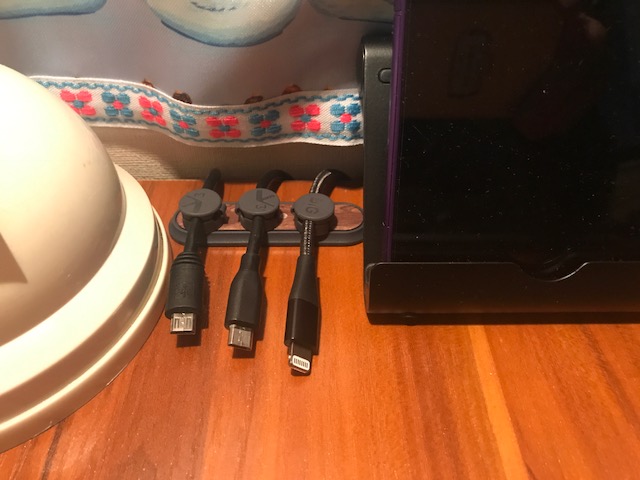
上の写真の拡大図です。
使いたいときにここから引っ張り出してきて、充電したりできます。利用しないときは元に戻しておけばすっきり収納ができちゃうんですよね~!
マジ便利です!
あとこちらの「Cheero」の万能クリップ!!
これ磁石式のクリップですが、ケーブル類をきれいにまとめたり、スマホなどを立てて収納できたりとかなり便利です!
テーブルの脚の部分にくっつけて保管しています。
ブログ執筆中の音楽はとても重要!「Olasonic」の卵型スピーカーは最高!
ブログを黙々と書くのは寂しいものです。というわけで、そんな孤独活動を支えてくれるのは音楽ですね!
うちのモニターにはスピーカー機能がありませんので、別でスピーカーをつなげております。
しかし音響を本気でやるとなるとかなり大変なので、USB接続ながらも高音質な魔法のようなスピーカーで聴いています。
それがこちら!
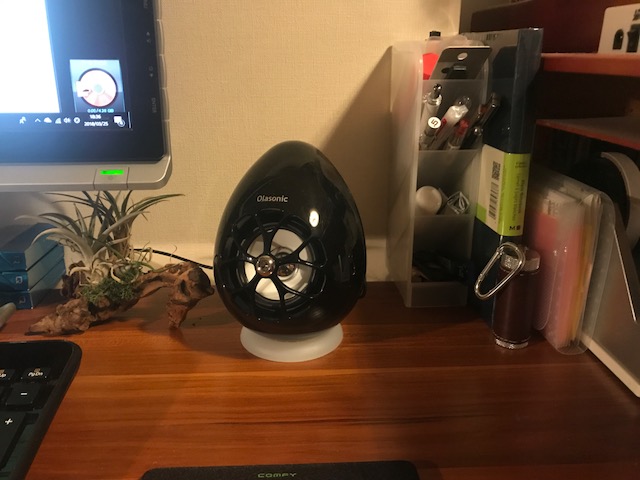
「Olasonic」というメーカーなのですが、あまり知っている人はいないかもしれませんが、音響系が大好きな方にとっては有名なメーカーです。
安価ながらも驚きの音質!で発売当時は話題になりました。

特徴的なのが、卵型のシルエットです。
そして、USB接続ながらも高音質なのがすごいんですよね!!
お値段は7000円ぐらいになります。
この価格でこの音質を手に入れられるなら最高のスピーカーだと思います。シルエットも可愛いしね(笑)
ちなみに聞いてる音楽はその時の気分に合わせてチョイスをしています。
JAZZ、クラシック、ブリティッシュポップ、ハードコアなどなど。(ジャンル問わずという感じです笑)
手の疲れを軽減させるのがパッド類!

ダイレクトにマウス作業やキーボード作業をしていると手が本当に疲れます。なので、マウスパッドとキーボードパッドを利用しています。
私が利用しているのはこちら。
私はエコレムのCOMFYシリーズを利用していますが、疲れ方が全然違います。これがあるのとないのとではかなり変わりますね!
気づけばPC付属系はANKERばかりに(笑)
USBケーブルや充電ポートや、USBポートなどパソコン回りの付属品ってありますよね?
私が色々と使っている中でたどり着いたのが「ANKER」でした。
とにかく壊れにくいのが特徴で、本当に安心というか信頼して利用しています。
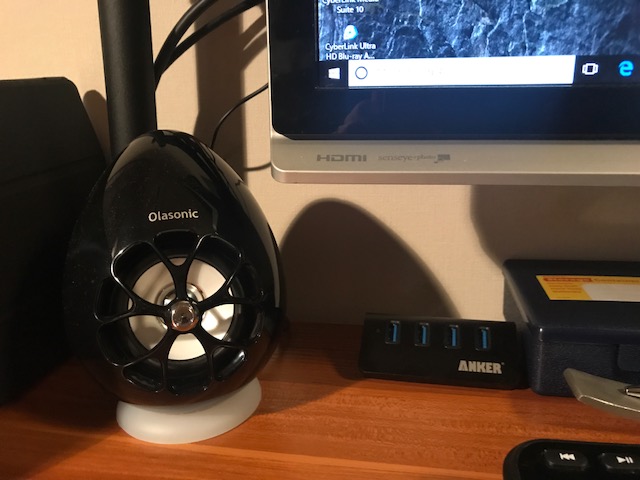
こちらは4ポートのUSBポートになります。
USBメモリや取り込みたいものがあるときにサッと利用できるのが非常に便利なのと、USB3.0対応なので転送速度も文句なし!
それ以外にも、ケーブル類もすべてANKERのものを利用しています。
ちなみにケーブル系は普通のゴムのものよりも、編み込み式のタイプの方が強度がいいので、費用対効果がこちらの方がおすすめです。
モニターアームでモニター下を有効活用しよう!
パソコンのモニターって皆さんどうしていますか?普通に購入するとモニタースタンドが付属しているので、それを利用していると思います。
実はそれが邪魔なんですよ(笑)
というわけで、私はモニターアームを利用しています。

モニターの横に黒い棒がありますね?これがモニターアーム。
なのでモニターの下に色々とモノが置くことができるんですね。ここに小物類を置いています。
こちらは4軸のクランプ式となっています。細かい稼働も問題ないですし、ケーブル類もアーム下にフックがあるので、きれいにまとめることができます。
将来的には、もう1つモニターを追加してデュアルモニターにしたいなぁって思っています。
まとめ
人それぞれのブログ環境があると思いますが、私の場合だと家族が寝静まった23時前後からがブログ活動時間となります。
大体、3時間でしょうかね。
1日3時間となると1年で1095時間(約45日分)はデスクにいることになります。
そうなるとやはり少しでも自分にとって快適な環境の方がいいわけです。
PC環境もそうですし、その場にいて心地よいというのが重要かなと思います。それでブログ活動がいい方向に向かえば、御の字かな(笑)
色々と利用してみて便利だなってものもあるので、皆さんもよかったら参考にしてみてくださいね!!
本日もありがとうございました!